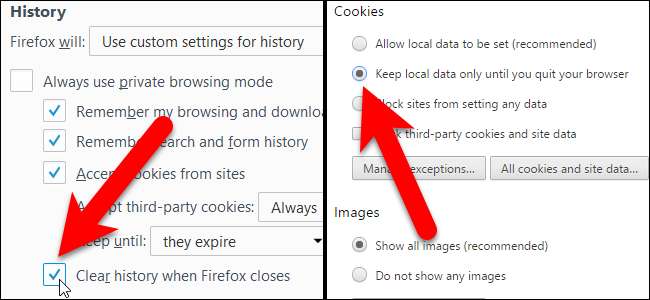
Browserele web salvează în mod normal datele dvs. private - istoric, cookie-uri , căutări, descărcări și multe altele - și numai ștergeți-l când întrebați . Dacă îl ștergeți în mod constant, puteți avea orice browser care șterge automat datele private atunci când le închideți.
Rețineți că, dacă setați browserul să șteargă automat cookie-urile atunci când îl închideți, va trebui să vă conectați la site-urile web pe care le utilizați de fiecare dată când vă deschideți browserul. Ștergerea fișierelor cache va face ca site-urile web să se încarce mai încet după ce reporniți browserul. Deci, a face acest lucru are dezavantaje. Depinde de dvs. dacă aceste dezavantaje merită să crească confidențialitatea.
Rețineți, de asemenea, că puteți utiliza navigare privată în majoritatea acestor browsere pentru a preveni stocarea istoricului, cookie-urilor și a altor informații.
Google Chrome
Google Chrome nu include posibilitatea de a șterge automat toate datele dvs. private atunci când le închideți. Cu toate acestea, aveți posibilitatea ca Chrome să șteargă automat cookie-urile la ieșire sau să utilizați o extensie pentru ca acesta să șteargă automat totul.
Pentru a începe, deschideți meniul Chrome și selectați „Setări”.
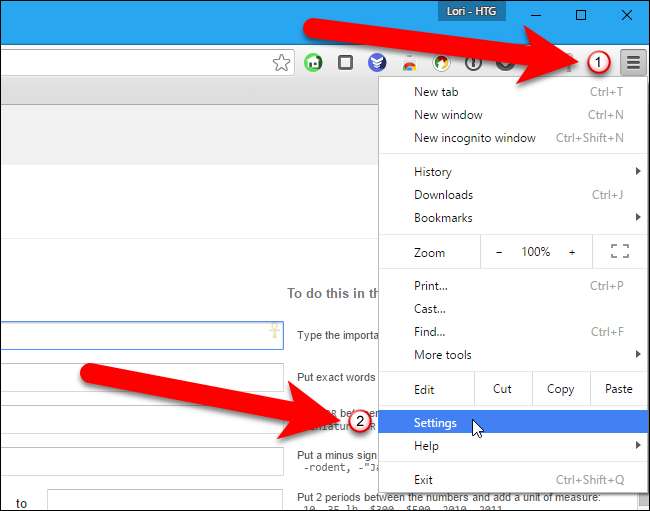
Faceți clic pe linkul „Afișați setările avansate” din partea de jos a paginii Setări.
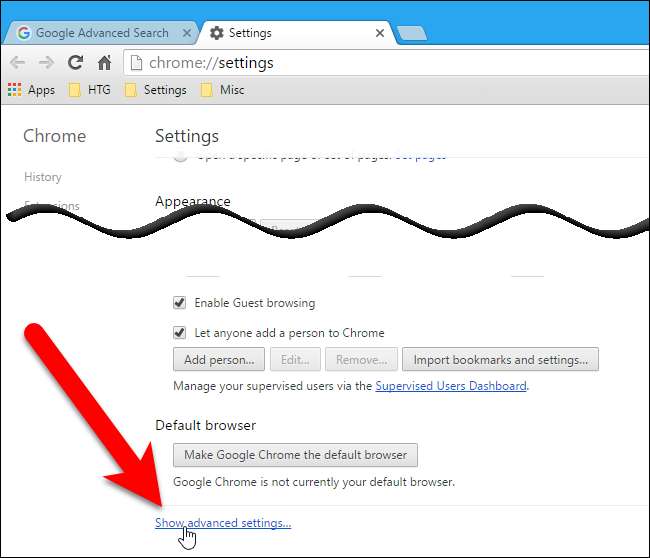
Faceți clic pe butonul „Setări conținut” de sub antetul Confidențialitate.
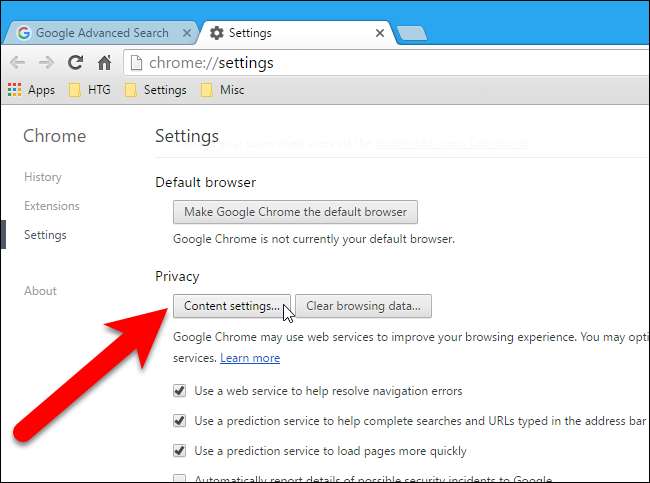
Sub Cookies, selectați „Păstrează datele locale numai până când părăsesc browserul” și dă clic pe „OK”. Când închideți Chrome, acum va șterge automat cookie-urile.
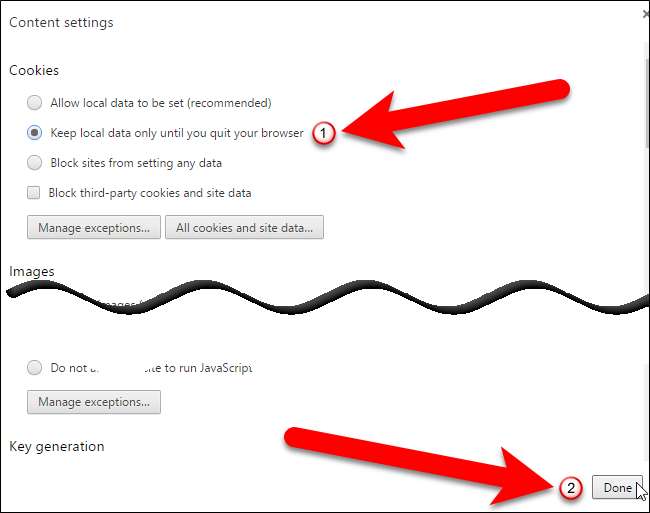
Dacă doriți să ștergeți toate datele dvs. private atunci când închideți Chrome - nu doar cookie-uri - instalați Faceți clic pe & Curățați extensia din Magazinul web Chrome.
După instalare, faceți clic pe butonul „Faceți clic și curățați” din bara de instrumente a browserului și faceți clic pe „Opțiuni”.
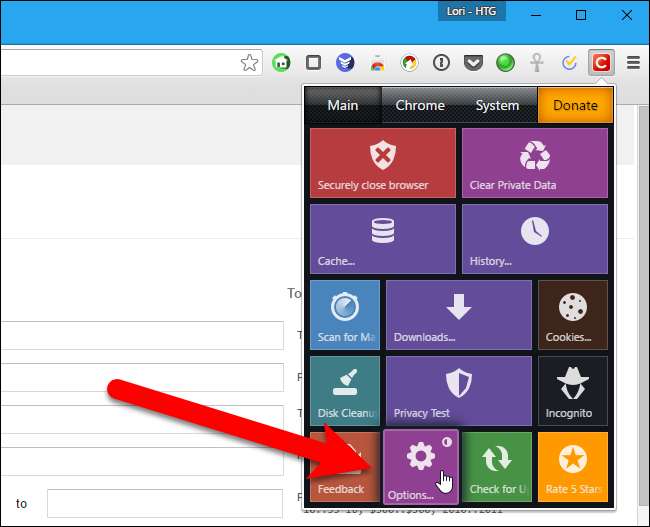
Bifați caseta „Ștergeți datele private când Chrome se închide” sub Extra. Puteți controla ce tipuri de date vor fi șterse automat folosind opțiunile din această fereastră.
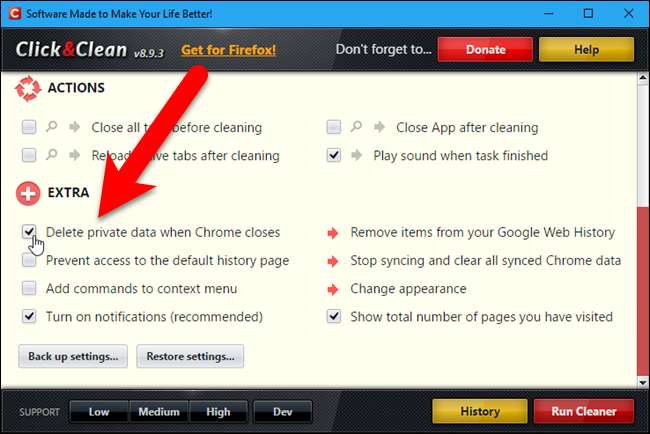
Poti de asemenea ștergeți manual istoricul de navigare oricand vrei.
Mozilla Firefox
Firefox are capacitatea încorporată de a vă șterge toate datele private atunci când le închideți - nu sunt necesare extensii. Pentru a începe, deschideți meniul Firefox și faceți clic pe „Opțiuni”.
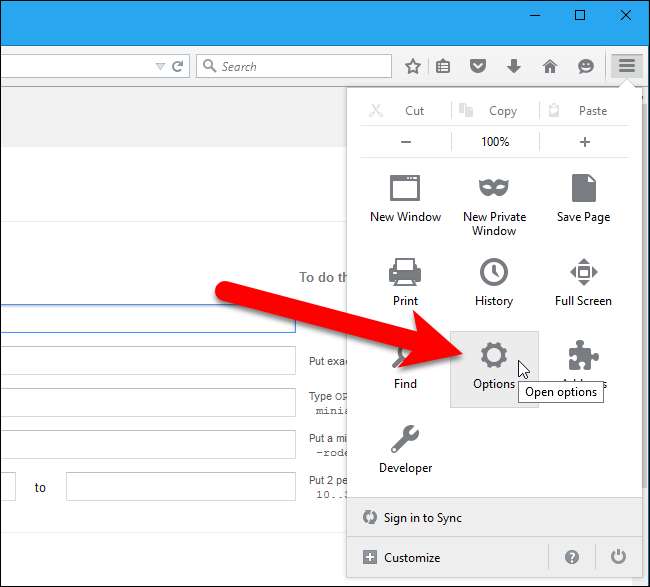
Faceți clic pe „Confidențialitate” în panoul din stânga.

Sub Istoric, selectați „Utilizați setări personalizate pentru istoric” din lista derulantă „Firefox va”.
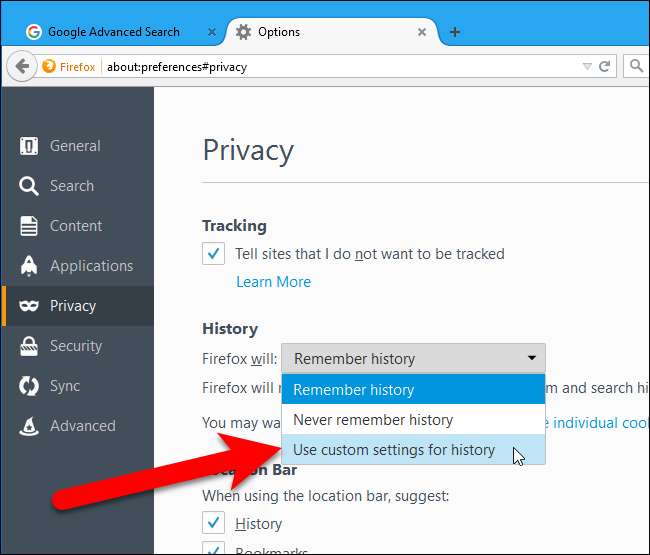
Apoi, bifați caseta „Ștergeți istoricul când Firefox se închide”.
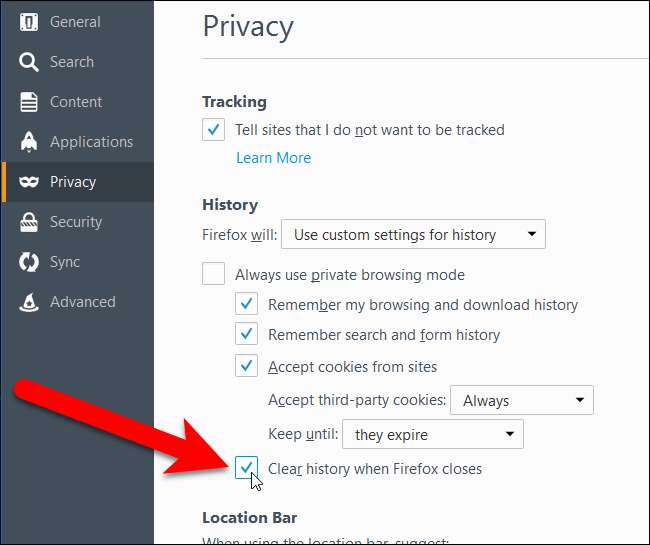
Pentru a alege ce doriți să șteargă Firefox când ieșiți, faceți clic pe „Setări”.
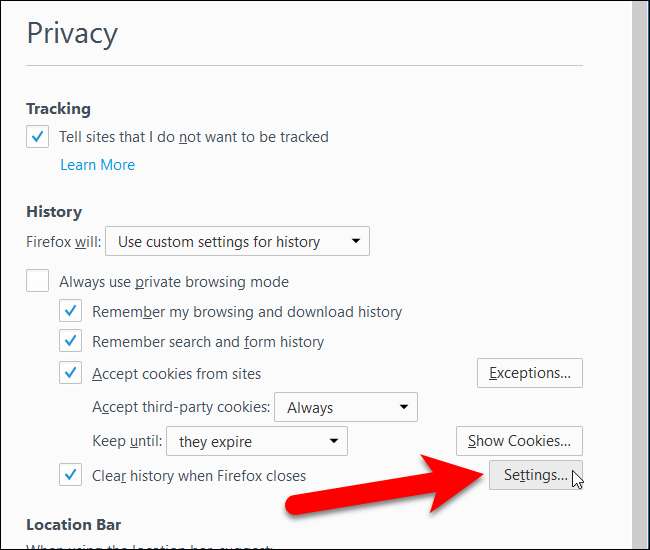
Bifați casetele pentru tipurile de Istoric și date pe care doriți să le ștergeți Firefox la ieșire și faceți clic pe „OK”.
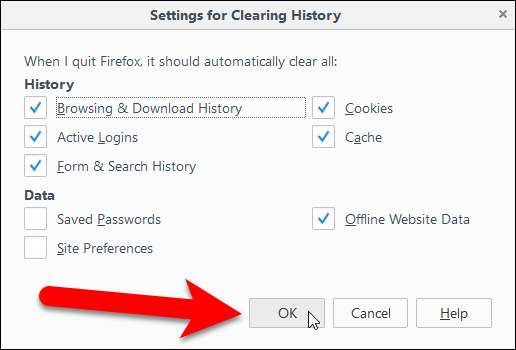
Poti de asemenea ștergeți manual istoricul de navigare în Firefox oricand vrei.
Internet Explorer
Internet Explorer are capacitatea încorporată de a șterge datele sale private atunci când le închideți. Faceți clic pe pictograma roată și selectați „Opțiuni Internet” pentru a începe.
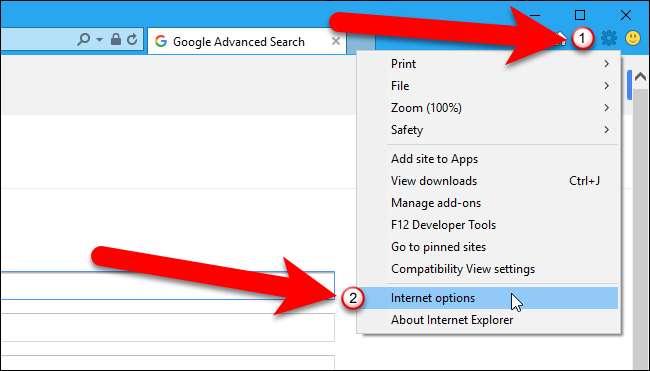
În fila General, bifați caseta „Ștergeți istoricul de navigare la ieșire”. Pentru a selecta tipurile de date pe care doriți să le ștergeți Internet Explorer când ieșiți din browser, faceți clic pe „Ștergeți”.
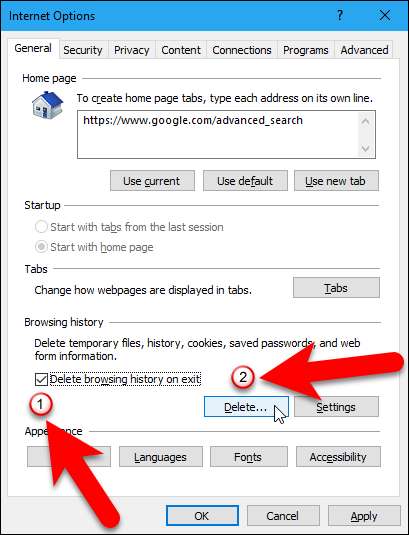
Poate doriți să debifați „Păstrați datele site-ului Favorite” sau Internet Explorer va păstra cookie-urile și fișierele cache pentru site-urile web salvate ca favorite.
Faceți clic pe „Ștergeți” când ați terminat. Internet Explorer vă va șterge imediat datele private și apoi le va șterge de fiecare dată când închideți browserul.
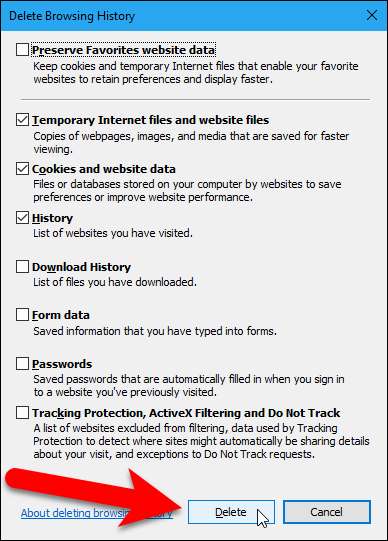
Vă reveniți la caseta de dialog Opțiuni Internet, așa că faceți clic pe „OK” pentru a o închide.
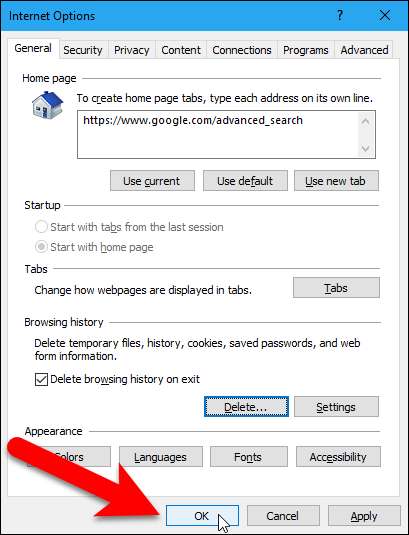
Poti de asemenea ștergeți istoricul de navigare manual în Internet Explorer oricand vrei.
Microsoft Edge
Istoricul dvs. de navigare în Microsoft Edge poate fi, de asemenea, șters automat atunci când ieșiți din browser. Cu toate acestea, trebuie să rulați Windows 10 build 14267 sau o versiune ulterioară. Poti verificați ce versiune și versiune de Windows 10 aveți .
Faceți clic pe butonul „Mai multe” din colțul din dreapta sus al ferestrei browserului.
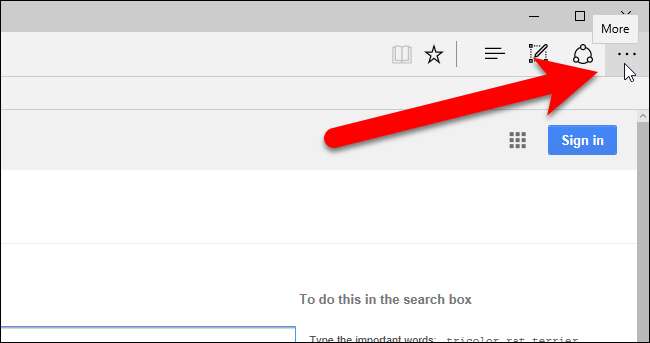
Selectați „Setări” din panoul de meniu.
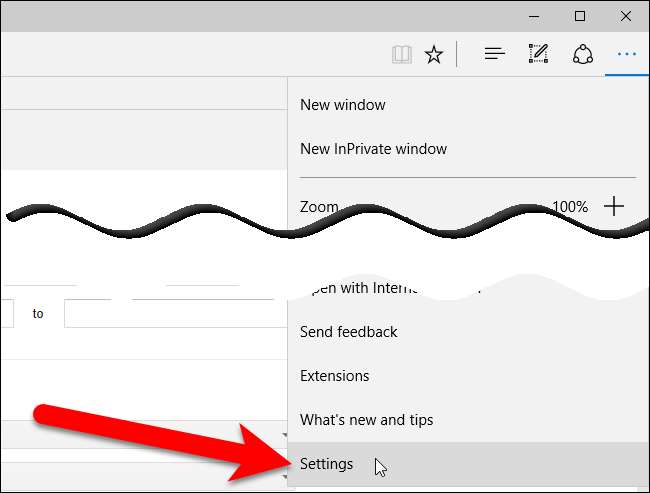
Faceți clic pe „Alegeți ce să ștergeți” sub Ștergeți datele de navigare.
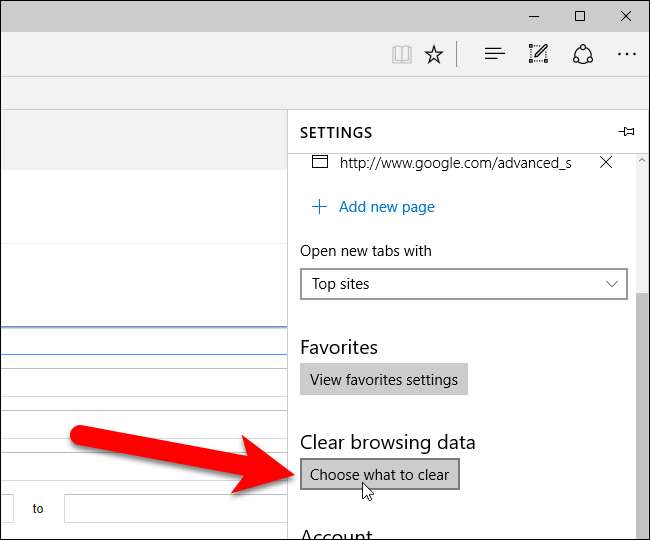
Bifați casetele pentru articolele pe care doriți să le ștergeți când ieșiți din Edge. Apoi, faceți clic pe butonul glisor „Ștergeți întotdeauna acest lucru când închid browserul”, astfel încât să devină albastru. Pentru a șterge manual tipurile selectate de date de navigare, faceți clic pe „Ștergeți”.
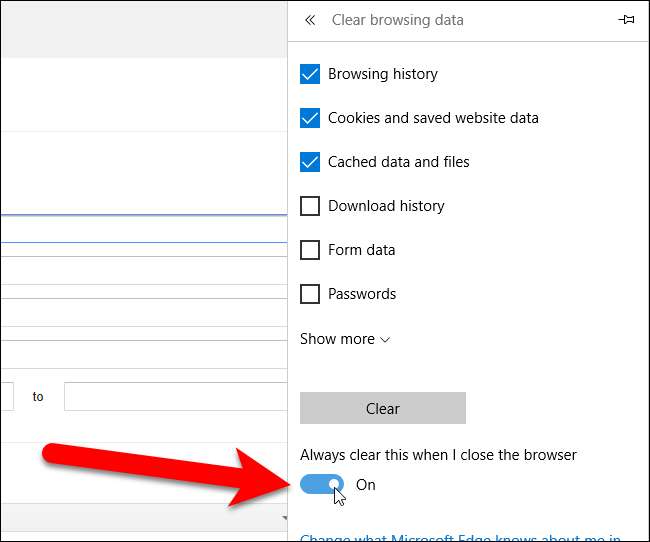
Opera
Opera nu include o caracteristică care poate șterge automat toate datele dvs. private atunci când se închide. Cu toate acestea, aveți posibilitatea să eliminați automat cookie-urile Opera, precum și să împiedicați Opera să vă salveze istoricul de navigare.
Pentru a șterge cookie-urile din Opera, accesați meniul Opera> Setări.
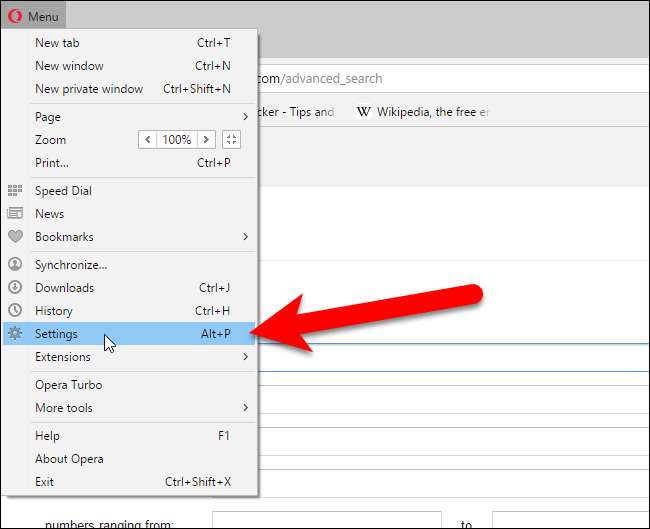
Sub Cookies, selectați „Păstrează datele locale numai până când părăsesc browserul”. Când închideți Opera, acum vă va șterge automat cookie-urile atunci când închideți browserul.
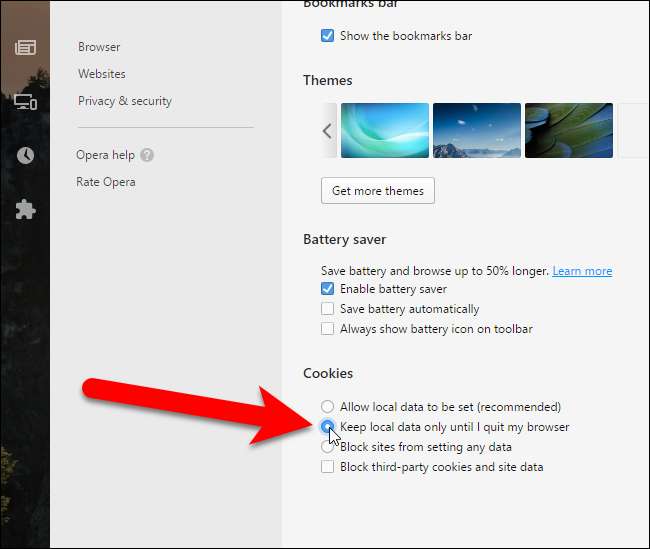
Pentru a șterge manual alte date de navigare în Opera, accesați meniul Opera> Setări și faceți clic pe „Confidențialitate și securitate”. În secțiunea Confidențialitate, faceți clic pe butonul „Ștergeți datele de navigare”. Selectați ce doriți să ștergeți și intervalul de timp pentru care doriți să ștergeți datele de navigare.
Rețineți că va trebui să închideți complet browserul pentru a șterge datele sale private. De exemplu, dacă aveți mai multe ferestre Firefox deschise și închideți doar una dintre ele, Firefox nu va șterge automat toate datele dvs. private. Mai întâi va trebui să închideți fiecare fereastră Firefox.







